Diferencia entre revisiones de «SPSS 19»
| Línea 8: | Línea 8: | ||
212.128.20.160 pclicencia | 212.128.20.160 pclicencia | ||
| + | |||
Seguidamente salvaremos el archivo. | Seguidamente salvaremos el archivo. | ||
Revisión del 14:14 16 feb 2012
Instalación de SPSS 19
Antes de proceder con la instalación debemos realizar un sencillo paso de identificación del servidor de licencias, para decirle a nuestro pc quien es el servidor de licencias , debemos editar el fichero HOST arrastrándolo sobre la ventana de notepad el cual esta situado en c:\windows\system32\drivers\etc (véase figura 1), en el cual incluiremos la siguiente línea
212.128.20.160 pclicencia
Seguidamente salvaremos el archivo.
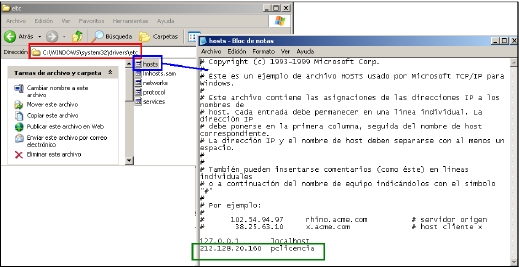
Lo primero que tenemos que hacer es bajarnos la ISO del ftp de la UPCT: ftp://ftp.upct.es/pub/upct/software_tecnico/spss19/ Una vez descargado lo podemos descomprimir con el WinRar o directamente lo podemos grabar en un cd. Si lo descomprimimos tenemos que irnos: Donde lo hayamos guardado->Windows y darle a setup.
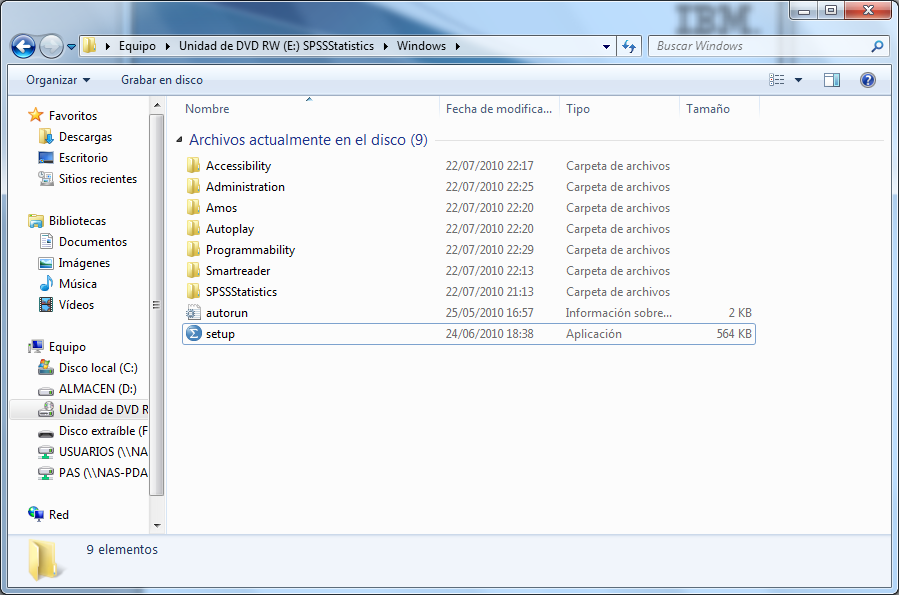
Comienza la Instalación: Cuando nos salga esta ventana tenemos que darle a la primera opción, la que está marcada en rojo.
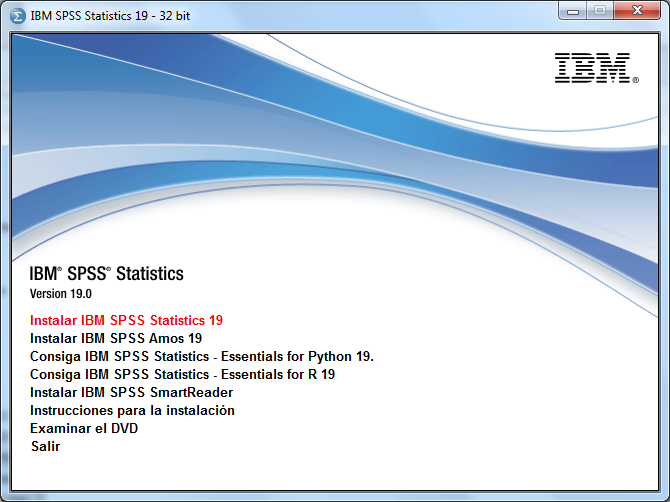
A continuación nos saldrá una ventana en la cual le daremos a siguiente. Después de esa ventana nos saldrá esta otra donde, MUY IMPORTANTE, seleccionaremos la tercera opción “licencia por red” y siguiente.
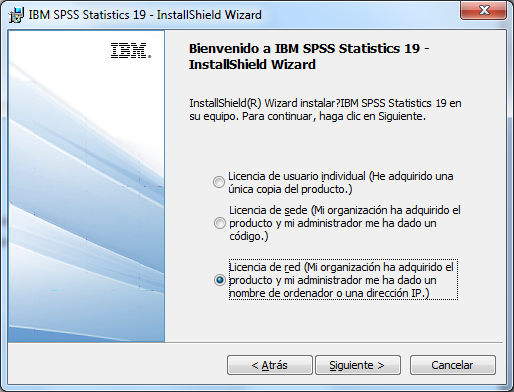
A continuación aceptaremos los términos de acuerdo de licencia y siguiente. Después nos saldrá esta ventana donde tenemos que introducir la dirección ip del servidor de licencias, que es la 212.128.20.160, y después hay que darle a establecer y siguiente.

Ahora nos aparecerá una ventana con el idioma, que por defecto esta seleccionado el español. Pulsar siguiente dos veces seguidas. Y por último instalar. En algunos casos a la hora de ejecutar el programa una vez instalado, puede ser que nos aparezca un error, que se soluciona yéndonos a: C:\Program Files\IBM\SPSS\Statistics\19\VC8 Una vez dentro de la carpeta, ejecutar el archivo Vcredist_x86, es el último que aparece en la lista.